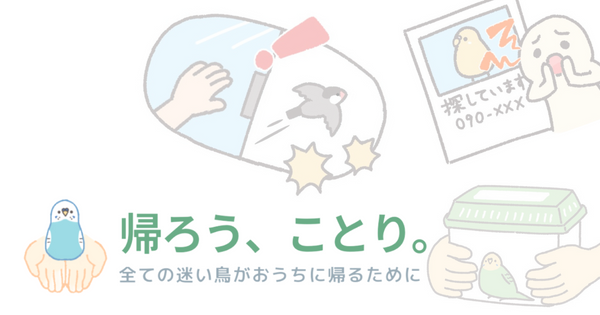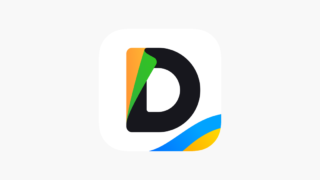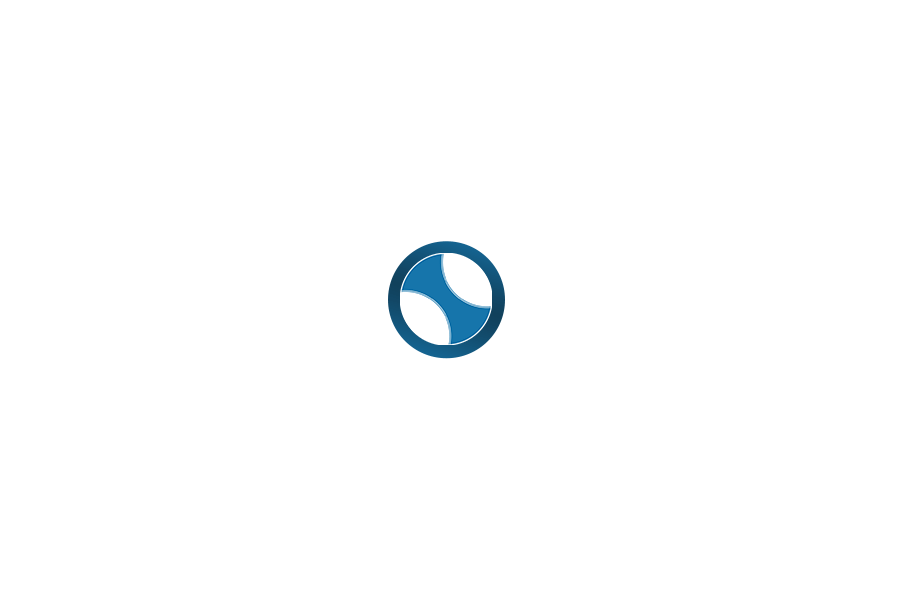Androidスマホからはダウンロードしそのままプレーヤーで再生できるようですが
iPhoneの場合はひと手間かかります。
iPhoneでも当サイトの音声をダウンロード(保存)し
リピート再生(繰り返し)
バックグラウンド再生(再生中に他の操作を)する方法の一例をご紹介します

Documentsを入手
有名どころで安心してご紹介できる方法として
iPhone専用の無料アプリ「Documents」を以下のページからインストールします
※基本のSafariブラウザを前提にしています
アプリから帰ろうことりを開く
「Documents」アプリのブラウザから当サイトを開く
または以下の方法でアプリからページを開いてください
ページ下部の共有ボタンをタップ
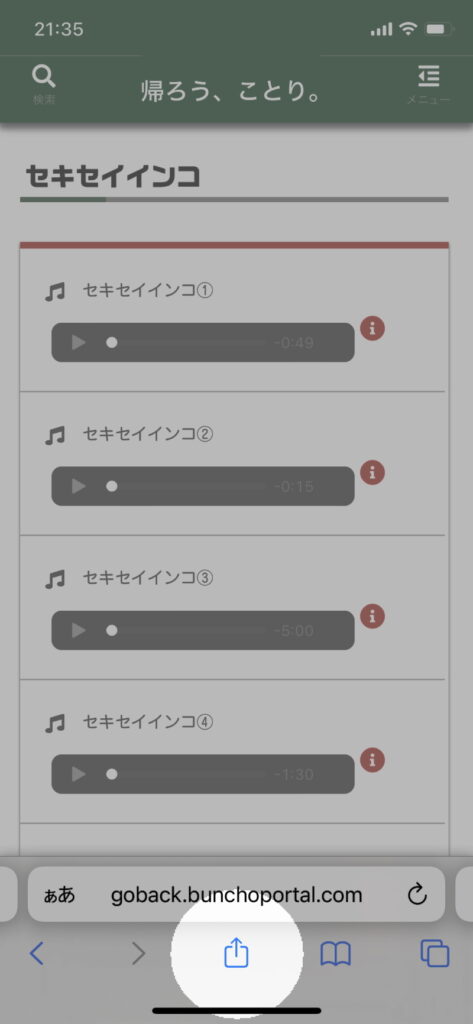
共有からDocumentでページを開く
共有できる他のアプリが多い場合、右にスクロールすると出てくるかと思います
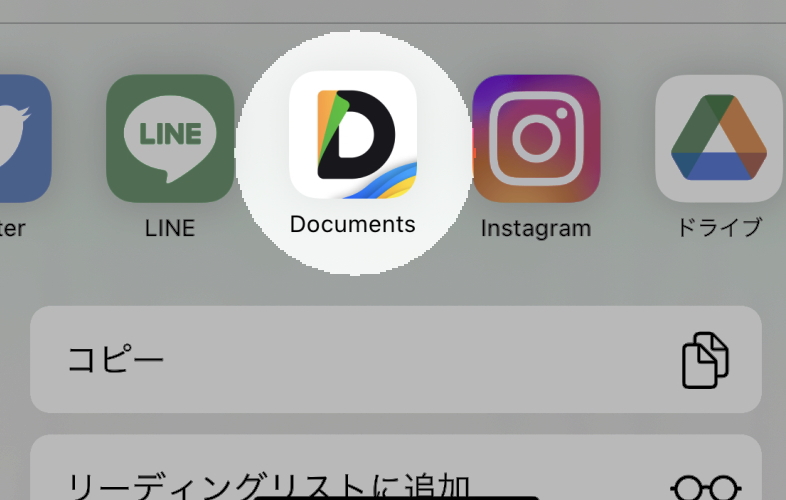
音声をダウンロード
保存したい音声の右横にあるアイコンをタップ
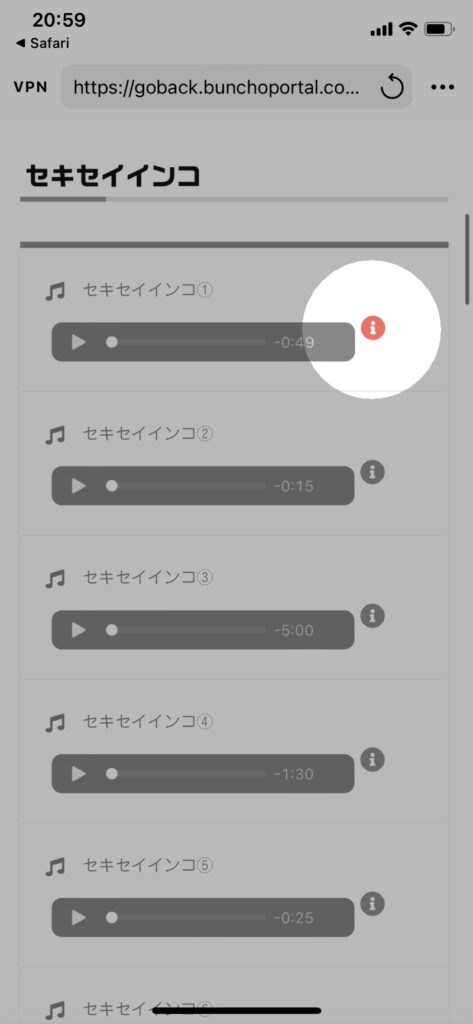
このリンク先に移動する をタップ
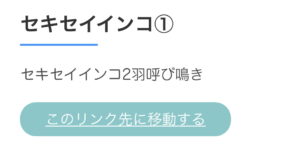
自動でダウンロードされます
タップすると自動でダウンロードが始まり、完了すると以下のような画面になります。
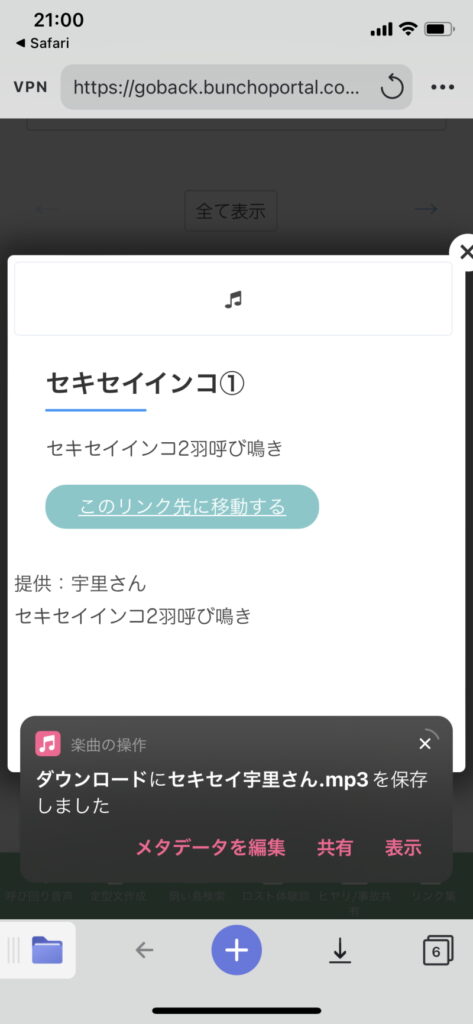
音声を再生する
ダウンロードしたファイルを開きます
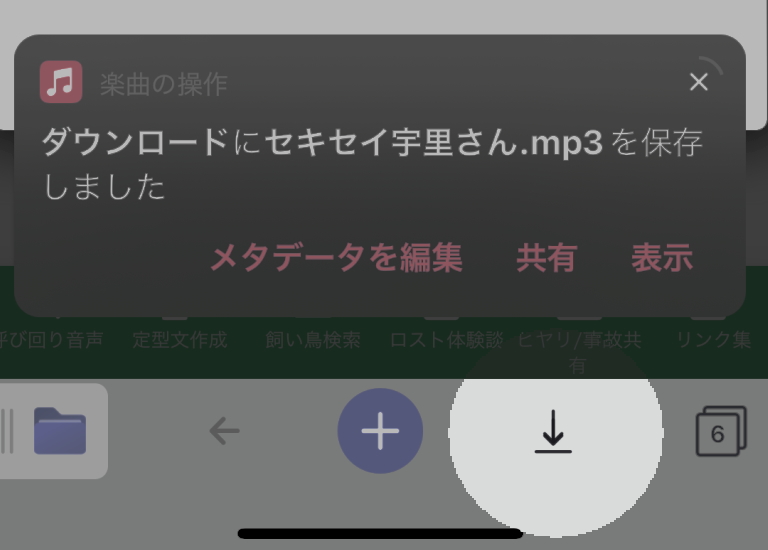
ダウンロードしたファイルをタップ
タップするとダウンロードしたファイルの一覧が表示されるので、そのまま再生したいファイルをタップすると再生が始まります
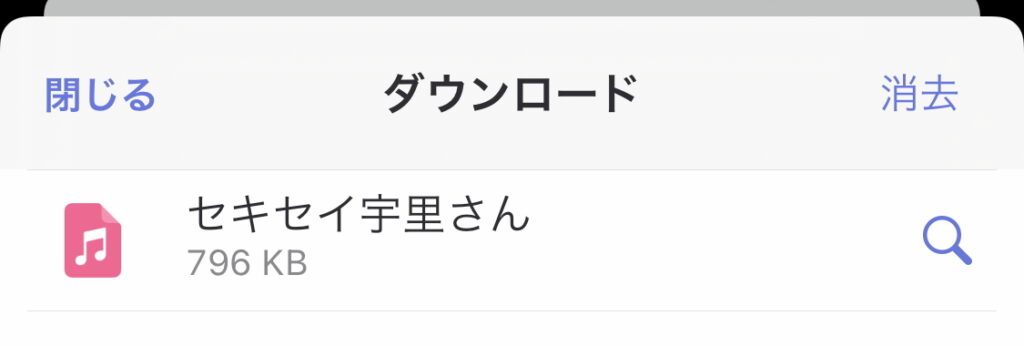
再生プレーヤーを開く
アプリ下のメニュー
一番左のフォルダマークからマイファイルを開く
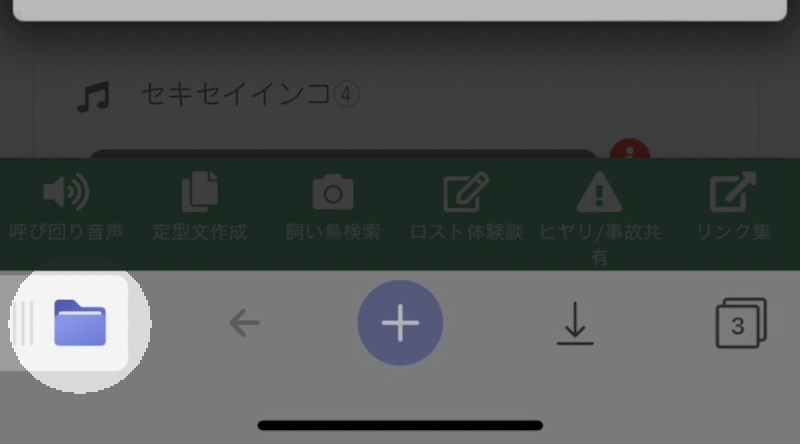
プレーヤーが表示されているのでタップ
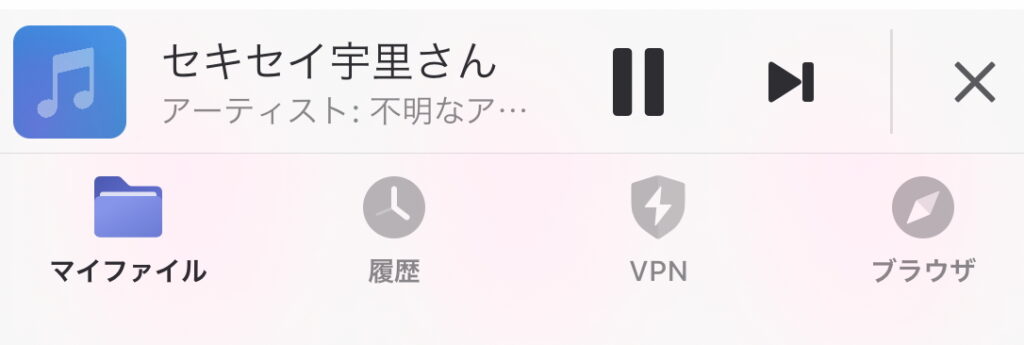
リピート再生を設定
画像の場所をタップし、1曲リピート再生に設定して完了です!
アプリから停止・アプリを終了したり別の音声を再生しなければ
他の画面に切り替えてもそのまま再生されます。